相信各位都知道 Google 翻譯真的是超級方便的一套工具,就連在手機上也都非常的實用,不過出國的時候可就非常尷尬了,畢竟 Google 翻譯之所以好用就是擁有了免安裝的特性,只要網路通的情況之下隨時隨地都可以透過 Google 翻譯強大的資料庫即時透過網路翻譯成您需要的語言,因此在網路不通的情況之下 Google 翻譯就無法發揮他強大的翻譯功能,不過現在 Android 版的 Google 翻譯其實已經支援離線語音套件,讓您不必上網也能翻譯各國語言了喔!

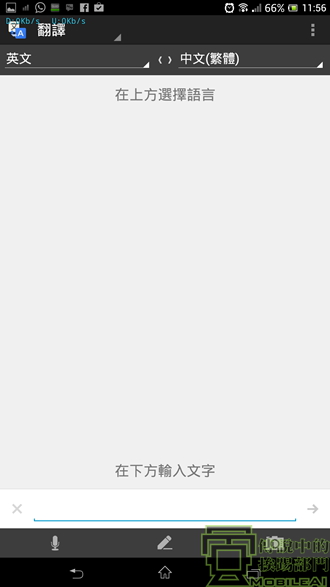
軟體下載與安裝方式
- 軟體名稱:Google 翻譯
- Android 下載方式:點我下載
- 語系:繁體中文
- Android 版本需求:不詳
- 測試機型:SONY XPERIA Z Ultra
- Leo 評論:★★★★★
QR-Code 快速下載連結
下載教學:教您如何使用 QR-Code 來下載 Android 軟體
離線語音套件下載方式
- 首先進入到 Google 翻譯操作畫面之後請點選右上角的『虛擬功能鍵』,如果沒有這個選項的朋友請按下您的『實體功能鍵』。
- 按下功能鍵之後應該會呼叫出選單,看到選單彈出之後請選擇『離線語音』這個選項。
- 進入到離線語音的選項之後請選擇您要下載的語言即可。
- 接著就會跳出一個警告視窗,確認您要透過 Wi-Fi 或是 3G 來下載離線語音,如果您不是吃到飽的同學請記得選擇 Wi-Fi 喔!
- 這時候就可以看到您的手機正在下載離線語音的資料您的手機當中,下載完成之後後方的圖釘就會變成藍色的。
- 最後當您在 Google 翻譯選擇語言的時候,只要看到後面有個『圖釘』的圖示就代表這個語系可以在沒有網路的時候使用喔!不過在日文離線版語言套件是無法發音這點提供給大家參考。
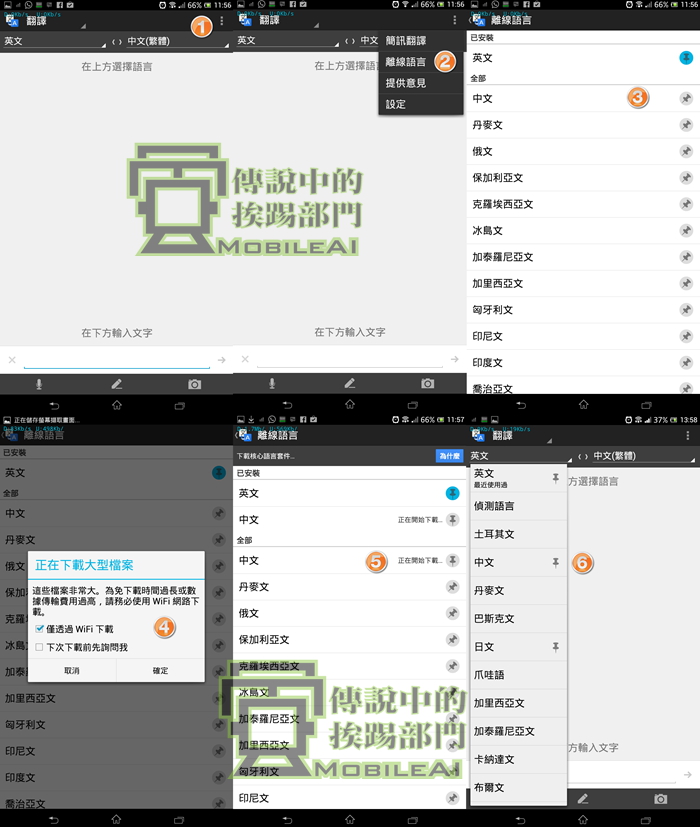
最後補充說明一下如果想要再離線狀態也能使用 Google 語音輸入法的話請參考『教您如何在沒有網路的時候使用 Google 離線語音辨識輸入法』這篇文章讓您在沒有網路的時候也能透過語音來進行翻譯喔!
也請各位有安裝測試的朋友幫忙回報,回報格式如下:
- 手機型號:Sony Xperia Z Ultra
- Android 系統版本:官方版 Android 4.2.2 14.1.B.0.475
- 是否可正常使用:是
- 其他:日文套件離線版語言套件是無法利用 Google 翻譯來進行發音,英文則可正常使用,無法使用語音輸入法,這幾點提供給大家參考





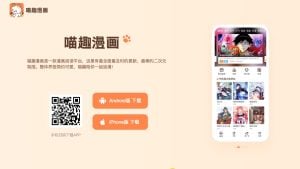
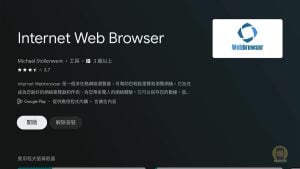



手機型號:Sony Xperia Z
Android 系統版本:官方版 Android 4.2.2
是否可正常使用:是
其他:請問下載時會一直跳出需有核心語言套件,網路好像也沒有相關說明,這個跳出的橫條是什麼意思???
[…] 看完了上述的作法您應該知道該如何使用離線語音輸入法了吧!想知道能不能在離線的時候使用的話直接將『飛航模式』開啟,讓手機進入無網路的狀態就可以進行測試了喔!如果您從來沒用過 Google 語音輸入法的話,請建立一則新的簡訊,並切換到 Google 語音輸入法,這時候就可以透過說話的方式利用 Google 語音輸入法來轉成文字,善用這功能可以讓您的智慧型手機更加的實用,之前與各位分享的『破除語言隔閡的即時離線翻譯軟體 — Google 翻譯』可以做到離線文字翻譯的功能,搭配上今天與大家分享的這個離線語音輸入的話,就可以達到離線時與透過語音輸入的方式來翻譯其他國家的語言,您說這樣的應用棒不棒呢? […]
下載好幾次跑完安裝都失敗
根本不能用
建議用 Wi-Fi 測試看看